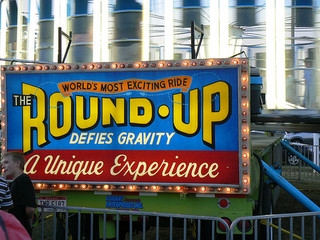"سسٹم بحال" یہ ایک ایسا فنکشن ہے جو ونڈوز میں بنایا گیا ہے اور انسٹالر کی طرف سے بلایا جاتا ہے. اس کی مدد سے، آپ اس نظام کو ریاست میں لے سکتے ہیں جس میں یہ ایک یا دوسرے کی تخلیق کے وقت تھا "وصولی پوائنٹس".
وصولی شروع کرنے کے لئے کیا ضرورت ہے
بنانے کے لئے "سسٹم بحال" BIOS کے ذریعے صاف ممکن نہیں ہے، لہذا آپ کو انسٹال میڈیا کو ونڈوز کے اس ورژن کے ساتھ ضرورت ہے جسے آپ "دوبارہ" کرنا چاہتے ہیں. اسے BIOS کے ذریعے چلانا ہوگا. آپ کو اس بات کا یقین کرنے کی ضرورت ہے کہ خاص افراد دستیاب ہیں. "وصولی پوائنٹس"یہ آپ کو ترتیبات کو کام کرنے والی ریاست میں واپس لانے کی اجازت دے گی. عام طور پر انہیں ڈیفالٹ کے ذریعے نظام کی طرف سے بنایا جاتا ہے، لیکن اگر وہ نہیں ملیں تو پھر "سسٹم بحال" ناممکن بن جائے گا.
آپ کو یہ بھی سمجھنے کی ضرورت ہے کہ بحالی کے طریقہ کار کے دوران کچھ صارف فائلوں کو کھونے کے خطرے کا سامنا کرنا پڑتا ہے یا حال ہی میں نصب کردہ پروگراموں کی کارکردگی کو کم کرنا ہے. اس صورت میں، سب کچھ تخلیق کی تاریخ پر منحصر ہے. "وصولی پوائنٹس"آپ استعمال کر رہے ہیں.
طریقہ 1: انسٹالیشن میڈیا کا استعمال کرتے ہوئے
اس طرح کچھ بھی پیچیدہ نہیں ہے اور یہ تقریبا تمام معاملات کے لئے عالمگیر ہے. آپ کو صرف درست ونڈوز انسٹالر کے ساتھ میڈیا کی ضرورت ہے.
یہ بھی دیکھیں: ایک بوٹبل USB فلیش ڈرائیو کیسے بنائیں
اس کے لئے ہدایات مندرجہ ذیل ہیں:
- ونڈوز انسٹالر کے ساتھ USB فلیش ڈرائیو داخل کریں اور کمپیوٹر کو دوبارہ شروع کریں. آپریٹنگ سسٹم کے آغاز کے انتظار میں، BIOS درج کریں. ایسا کرنے کے لئے، چابیاں استعمال کریں F2 تک F12 یا حذف کریں.
- BIOS میں، آپ کو کمپیوٹر کو فلیش ڈرائیو سے بوٹ کرنے کی ضرورت ہے.
- اگر آپ باقاعدگی سے سی ڈی / ڈی وی ڈی استعمال کرتے ہیں تو، آپ پہلے دو مرحلے کو چھوڑ سکتے ہیں، کیونکہ تنصیب ڈاؤن لوڈ، اتارنا ڈیفالٹ کی طرف سے شروع ہو جائے گا. جیسے ہی انسٹالر ونڈو ظاہر ہوتا ہے، زبان منتخب کریں، کی بورڈ ترتیب، اور دبائیں "اگلا".
- اب آپ کو ایک بڑے بٹن کے ساتھ ایک ونڈو میں منتقل کیا جائے گا. "انسٹال کریں"آپ کو کم بائیں کونے میں منتخب کرنے کی ضرورت ہے "سسٹم بحال".
- اس کے بعد ایک ونڈو مزید کارروائیوں کے انتخاب کے ساتھ کھل جائے گی. منتخب کریں "تشخیص"، اور اگلے ونڈو میں "اعلی درجے کی اختیارات".
- وہاں آپ کو منتخب کرنے کی ضرورت ہے "سسٹم بحال". آپ کو ونڈو منتقل کرنے کے بعد جہاں آپ کو منتخب کرنا ہوگا "وصولی پوائنٹ". کسی بھی دستیاب کا انتخاب کریں اور کلک کریں "اگلا".
- بحالی کا عمل شروع ہوتا ہے، جس میں صارف ان پٹ کی ضرورت نہیں ہے. نصف گھنٹے یا ایک گھنٹے کے بعد، سب کچھ ختم ہوجائے گا اور کمپیوٹر دوبارہ شروع کرے گا.

مزید پڑھیں: BIOS میں فلیش ڈرائیو سے بوٹ سیٹ کیسے کریں




ہماری سائٹ پر آپ سیکھ سکتے ہیں کہ ونڈوز 7، ونڈوز 8، ونڈوز 10 اور بیک اپ ونڈوز 7، ونڈوز 10 پر بحال کرنے کا طریقہ کیسے بنایا جائے گا.
اگر آپ کے پاس ونڈوز 7 انسٹال ہے تو، ہدایات سے مرحلہ 5 کو چھوڑ کر فوری طور پر کلک کریں "سسٹم بحال".
طریقہ 2: "محفوظ موڈ"
یہ طریقہ یہ ہے کہ آپ ونڈوز کے اپنے ورژن کے انسٹالر کے ساتھ میڈیا نہیں ہے اس واقعے میں متعلقہ ہو جائے گا. اس کے لئے قدم بہ قدم ہدایات مندرجہ ذیل ہیں:
- لاگ ان کریں "محفوظ موڈ". اگر آپ اس موڈ میں بھی نظام شروع کرنے میں قاصر ہیں تو، یہ پہلا طریقہ استعمال کرنے کی سفارش کی جاتی ہے.
- اب لوڈ کردہ آپریٹنگ سسٹم میں، کھولیں "کنٹرول پینل".
- اشیاء کے ڈسپلے کو اپنی مرضی کے مطابق بنائیں "چھوٹے شبیہیں" یا "بڑے شبیہیں"پینل میں تمام اشیاء کو دیکھنے کے لئے.
- وہاں ایک آئٹم تلاش کریں "بازیابی". اس میں جا رہا ہے، آپ کو منتخب کرنے کی ضرورت ہے "سسٹم بحال شروع کرنا".
- پھر ایک ونڈو انتخاب کے ساتھ کھل جائے گا "وصولی پوائنٹس". کسی بھی دستیاب کا انتخاب کریں اور کلک کریں "اگلا".
- نظام دوبارہ بحالی کا طریقہ کار شروع کرے گا، جس کے بعد وہ ریبوٹ کرے گا.


ہماری سائٹ پر آپ سیکھ سکتے ہیں کہ "ونڈوز ایکس، ونڈوز 8، ونڈوز 10" کے ساتھ ساتھ "محفوظ موڈ" میں BIOS کے ذریعہ "محفوظ موڈ" درج کرنے کے لئے کس طرح.
نظام کو بحال کرنے کے لئے، آپ کو BIOS استعمال کرنا ہوگا، لیکن سب سے زیادہ کام بنیادی انٹرفیس میں نہیں، لیکن محفوظ موڈ میں، یا ونڈوز انسٹالر میں کیا جائے گا. یاد رکھنے کے قابل ہے کہ وصولی کے پوائنٹس اس کے لئے بہت اہم ہیں.